Nếu bạn vẫn đang sử dụng bàn phím mặc định của Apple trên iPhone, có thể bạn đang bỏ lỡ rất nhiều tiềm năng để nâng cao trải nghiệm gõ phím của mình. Bàn phím mặc định của iOS dù ổn định nhưng thường thiếu các tính năng nâng cao, tùy biến hoặc tối ưu cho từng nhu cầu cụ thể. Là một chuyên gia công nghệ và biên tập viên tại thuthuatmienphi.net, tôi đã dành thời gian thử nghiệm và đánh giá các ứng dụng bàn phím bên thứ ba phổ biến nhất dành cho iPhone để tìm ra đâu là lựa chọn vượt trội, mang lại giá trị thực sự cho người dùng Việt.
Bài viết này sẽ đưa ra đánh giá chi tiết về 6 ứng dụng bàn phím hàng đầu, từ đó giúp bạn đưa ra quyết định sáng suốt để cải thiện hiệu suất và sự tiện lợi trong công việc cũng như giao tiếp hàng ngày. Mỗi bàn phím đều có những điểm mạnh và điểm yếu riêng, phù hợp với các đối tượng người dùng khác nhau.
6. Grammarly Keyboard
Trong số các ứng dụng bàn phím bên thứ ba có sẵn trên App Store, Grammarly Keyboard nổi bật là lựa chọn hàng đầu nếu ưu tiên của bạn là ngữ pháp và chính tả. Đây không chỉ là một bàn phím thông thường mà còn là một công cụ soát lỗi mạnh mẽ, hoạt động như một người hiệu đính theo thời gian thực.
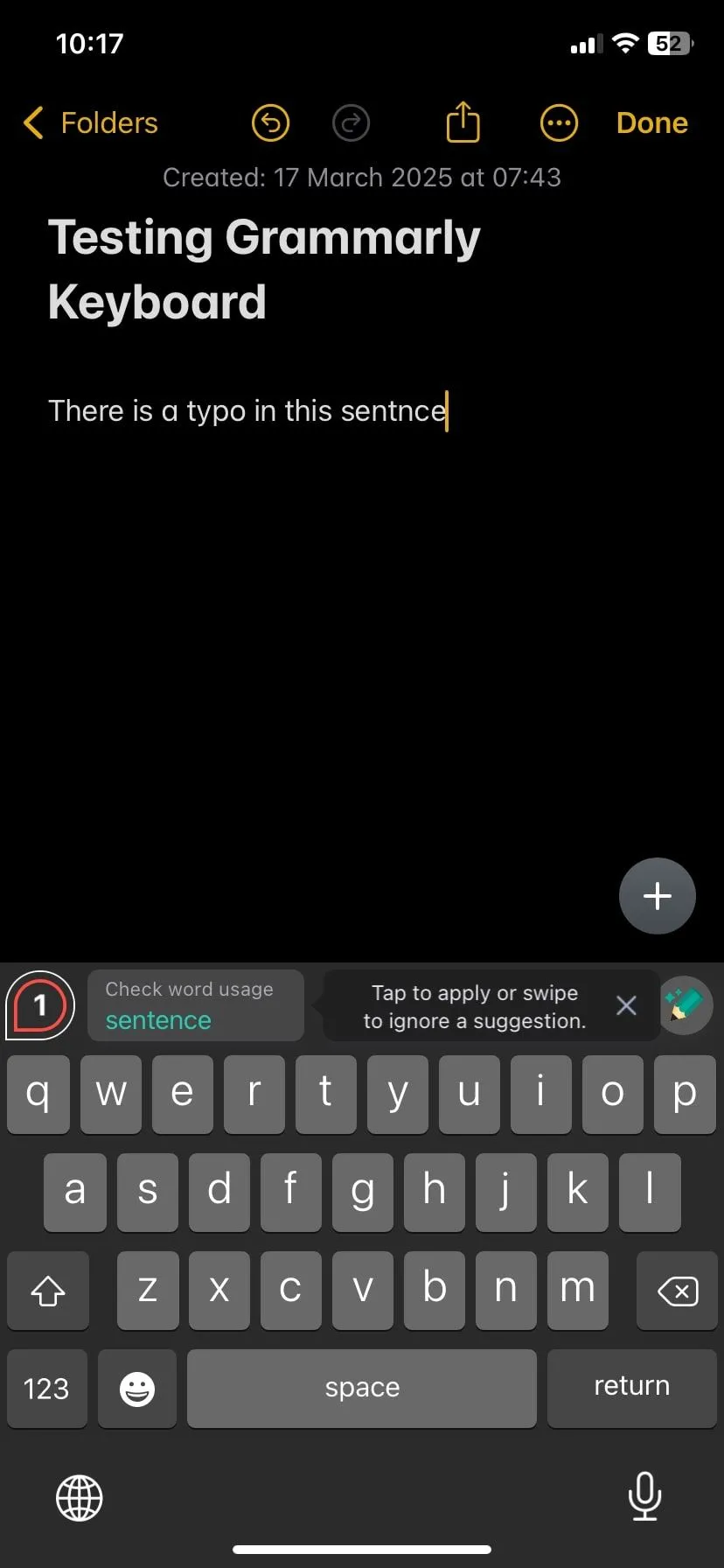 Bàn phím Grammarly hiển thị lỗi chính tả và gợi ý sửa
Bàn phím Grammarly hiển thị lỗi chính tả và gợi ý sửa
Grammarly Keyboard giúp bạn phát hiện lỗi chính tả, ngữ pháp và thậm chí cải thiện cấu trúc câu ngay khi bạn đang gõ. Điều này làm cho nó trở thành công cụ lý tưởng cho việc soạn thảo email chuyên nghiệp, tài liệu quan trọng hoặc bất kỳ văn bản nào đòi hỏi sự chính xác cao.
Tuy nhiên, Grammarly không được thiết kế cho việc gõ thông thường hay nhắn tin nhanh. Nó thiếu tính năng gõ lướt (swipe typing), khiến việc gửi tin nhắn nhanh trở nên chậm chạp hơn. Một số gợi ý sửa lỗi cũng có vẻ không cần thiết đối với các cuộc trò chuyện thân mật, không trang trọng. Mặc dù xuất sắc trong việc hỗ trợ viết lách chuyên nghiệp, Grammarly Keyboard chưa thực sự thiết thực để sử dụng làm bàn phím hàng ngày.
Tải xuống: Grammarly cho iOS (Miễn phí, có gói mua trong ứng dụng)
5. ReBoard
ReBoard được xây dựng với mục tiêu tối ưu hóa khả năng đa nhiệm. Thay vì chỉ là một bàn phím đơn thuần, nó tích hợp các ứng dụng nhỏ (mini-apps) cho phép bạn tìm kiếm web, gửi tệp hoặc truy cập lưu trữ đám mây mà không cần chuyển đổi giữa các ứng dụng khác.
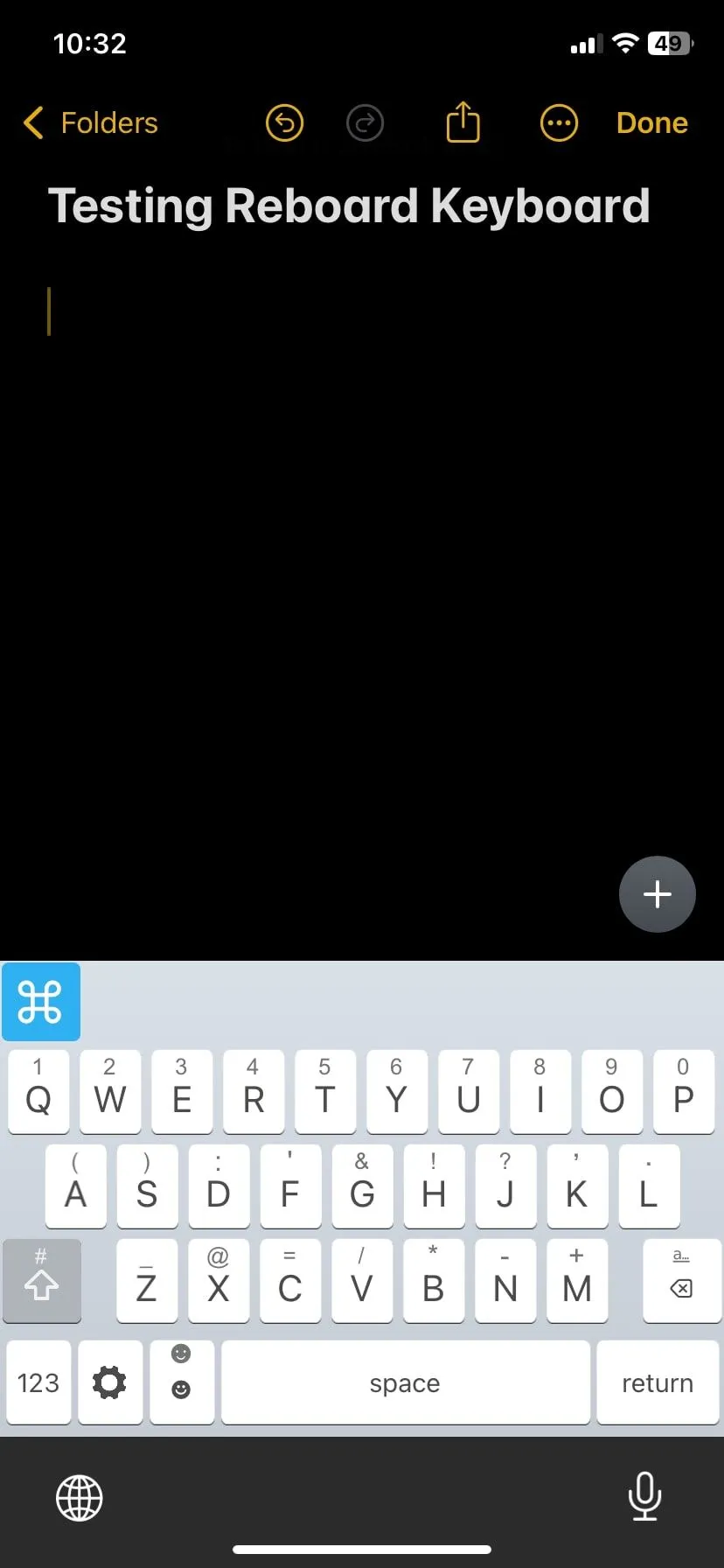 Giao diện bàn phím ReBoard đang gõ trên ứng dụng Ghi chú của iPhone
Giao diện bàn phím ReBoard đang gõ trên ứng dụng Ghi chú của iPhone
Trong quá trình trải nghiệm, một số tính năng tích hợp như trình quản lý clipboard và tìm kiếm hình ảnh tỏ ra khá hữu ích. Tuy nhiên, các tính năng khác lại có cảm giác không cần thiết hoặc khá rườm rà. Để truy cập chúng đòi hỏi thêm nhiều thao tác chạm, đôi khi làm chậm tốc độ gõ của tôi.
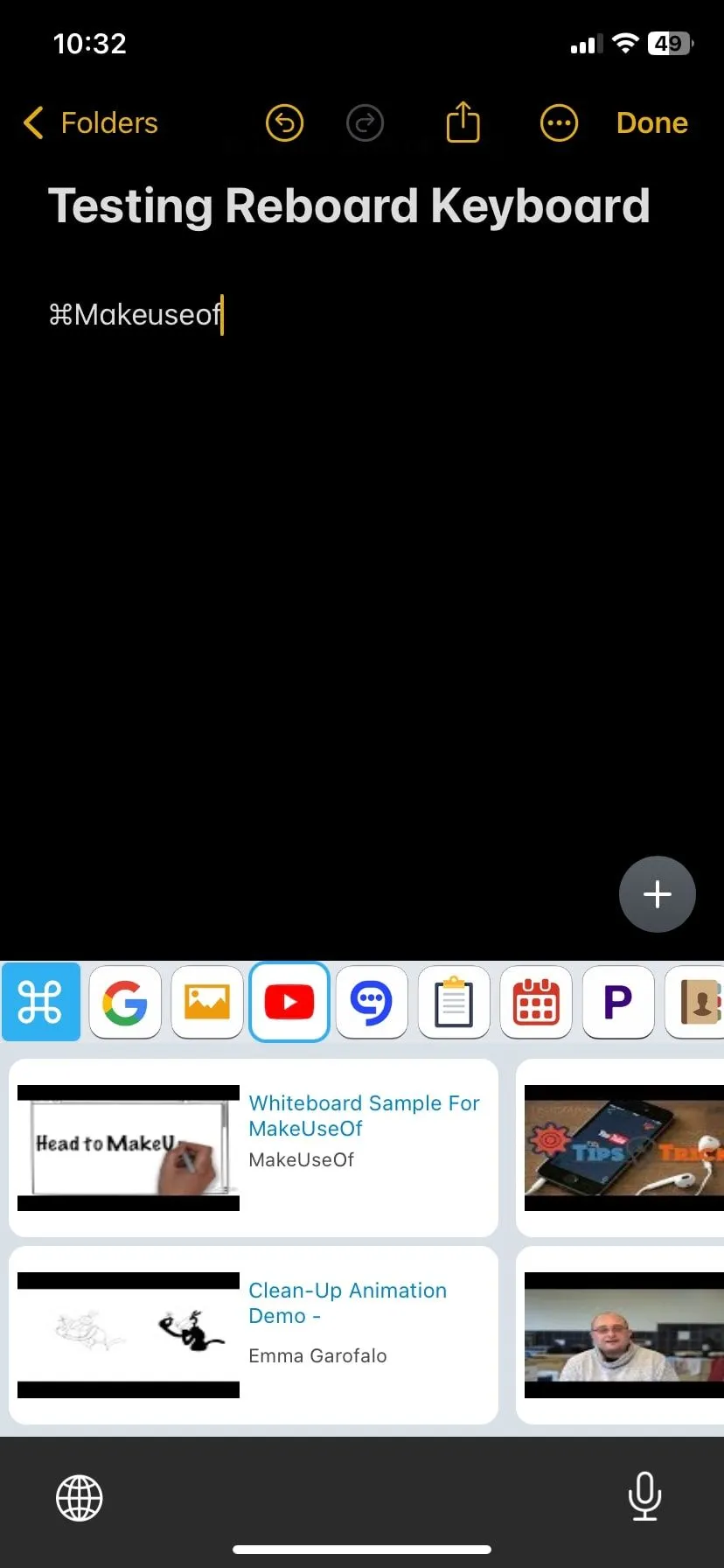 Tính năng tìm kiếm YouTube tích hợp trên bàn phím ReBoard hiển thị kết quả
Tính năng tìm kiếm YouTube tích hợp trên bàn phím ReBoard hiển thị kết quả
Khả năng gõ của ReBoard ở mức khá, với tính năng tự động sửa lỗi và tiên đoán văn bản tương đối ổn định. Tuy nhiên, nó chưa thực sự tinh tế và mượt mà bằng một số lựa chọn khác tôi đã thử. Điểm mạnh lớn của ReBoard là khả năng tùy biến cao, bao gồm nhiều chủ đề và các tùy chỉnh bố cục, giúp người dùng cá nhân hóa trải nghiệm.
Tải xuống: Reboard cho iOS (Miễn phí, có gói mua trong ứng dụng)
4. Typewise
Typewise mang đến một sự thay đổi hoàn toàn trong cách gõ phím với bố cục phím lục giác độc đáo, được thiết kế để giảm thiểu lỗi chính tả. Ban đầu, tôi cảm thấy bố cục này khá xa lạ và tốc độ gõ của tôi giảm đáng kể.
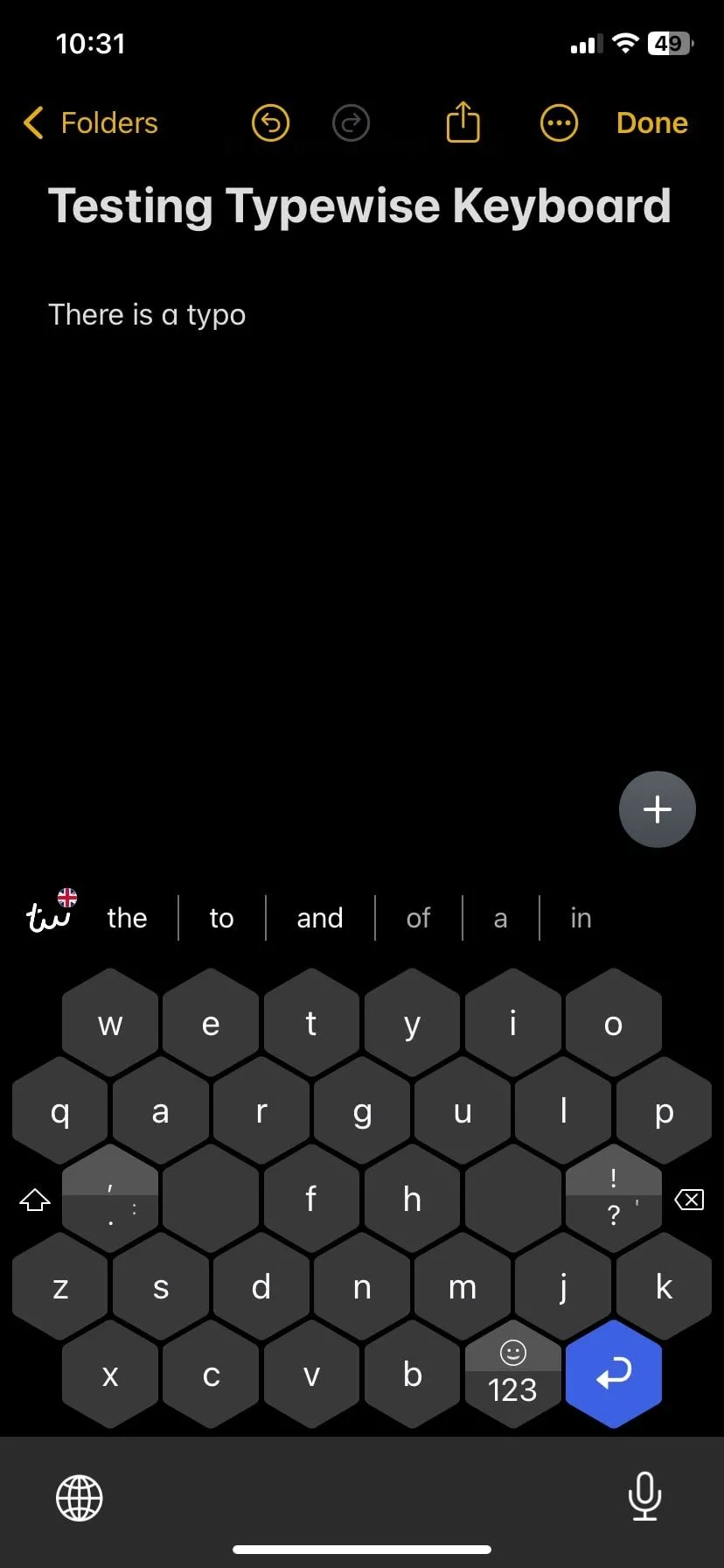 Bàn phím Typewise với bố cục phím lục giác độc đáo và các từ gợi ý
Bàn phím Typewise với bố cục phím lục giác độc đáo và các từ gợi ý
Tuy nhiên, sau vài giờ sử dụng và làm quen, tôi bắt đầu nhận thấy logic đằng sau thiết kế này – nó thực sự giúp giảm các lần nhấn phím nhầm.
Mặc dù có lợi ích rõ ràng trong việc giảm lỗi gõ, đường cong học tập của Typewise khá dốc, và tôi nhận thấy nó không thực tế cho việc gõ tin nhắn nhanh hoặc các tình huống cần tốc độ. Một điểm cộng lớn của Typewise là cam kết về quyền riêng tư, ứng dụng này không thu thập dữ liệu người dùng, một yếu tố quan trọng đối với nhiều người.
Tải xuống: Typewise cho iOS (Miễn phí, có gói mua trong ứng dụng)
3. Gboard
Gboard là ứng dụng bàn phím chủ lực của Google, được trang bị vô số tính năng hữu ích như tìm kiếm Google tích hợp, gõ lướt (glide typing), gợi ý biểu tượng cảm xúc và GIF, cùng khả năng hỗ trợ đa ngôn ngữ mạnh mẽ.
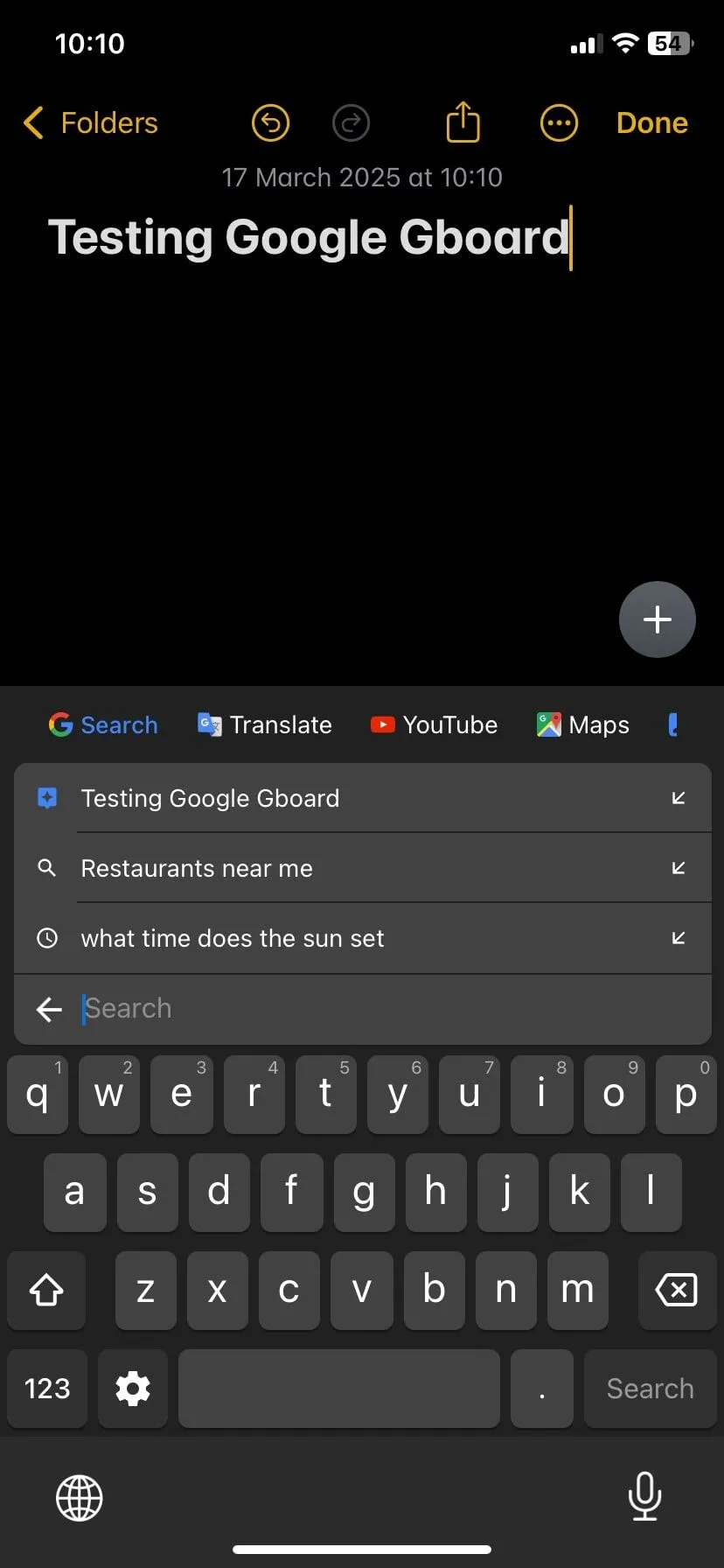 Tính năng tìm kiếm Google trên Gboard hiển thị các gợi ý tìm kiếm liên quan
Tính năng tìm kiếm Google trên Gboard hiển thị các gợi ý tìm kiếm liên quan
Tôi nhận thấy tính năng gõ lướt trên Gboard rất mượt mà và chính xác. Việc có thể tìm kiếm thông tin trực tiếp từ bàn phím thông qua Google Search là một tiện ích bất ngờ và hiệu quả. Khả năng chuyển đổi liền mạch giữa nhiều ngôn ngữ cũng là một điểm cộng lớn, giúp Gboard trở thành lựa chọn phổ biến thay thế bàn phím mặc định của iPhone.
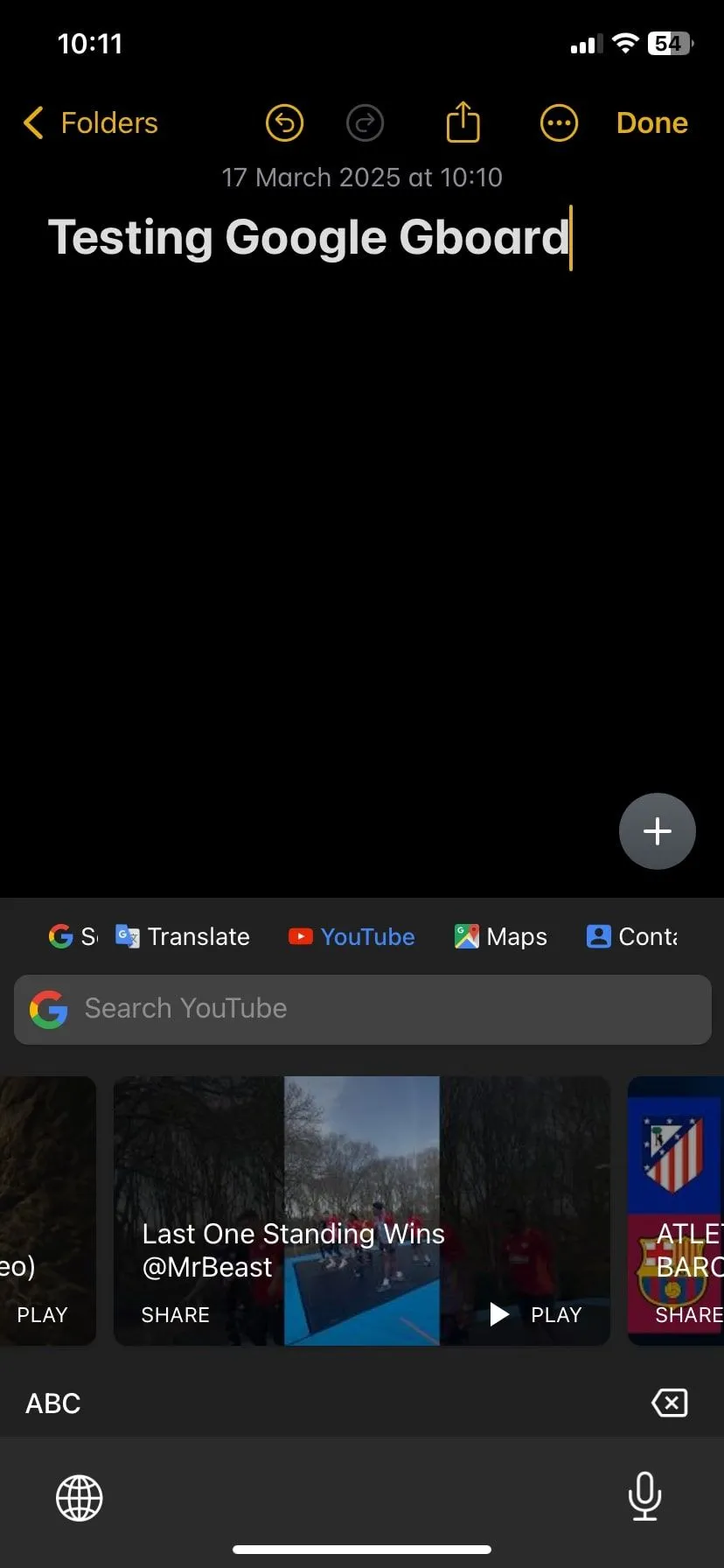 Tiện ích mở rộng YouTube trên Gboard hiển thị video gợi ý trực tiếp từ bàn phím
Tiện ích mở rộng YouTube trên Gboard hiển thị video gợi ý trực tiếp từ bàn phím
Tuy nhiên, dù giàu tính năng, Gboard vẫn chưa hoàn hảo. Tôi cảm thấy nó hơi chậm hơn so với các bàn phím khác mà tôi đã thử nghiệm, đặc biệt là trên chiếc iPhone 11 của mình. Mặc dù Gboard cung cấp nhiều chủ đề để lựa chọn, các tùy chọn tùy chỉnh sâu hơn lại bị hạn chế.
Tải xuống: Gboard cho iOS (Miễn phí)
2. Fleksy
Fleksy đi theo một hướng khác biệt bằng cách tập trung vào tốc độ gõ thay vì cử chỉ vuốt. Ứng dụng này tự hào là bàn phím nhanh nhất nhờ hệ thống tự động sửa lỗi tiên tiến. Và trên thực tế, nó đã chứng minh được điều đó.
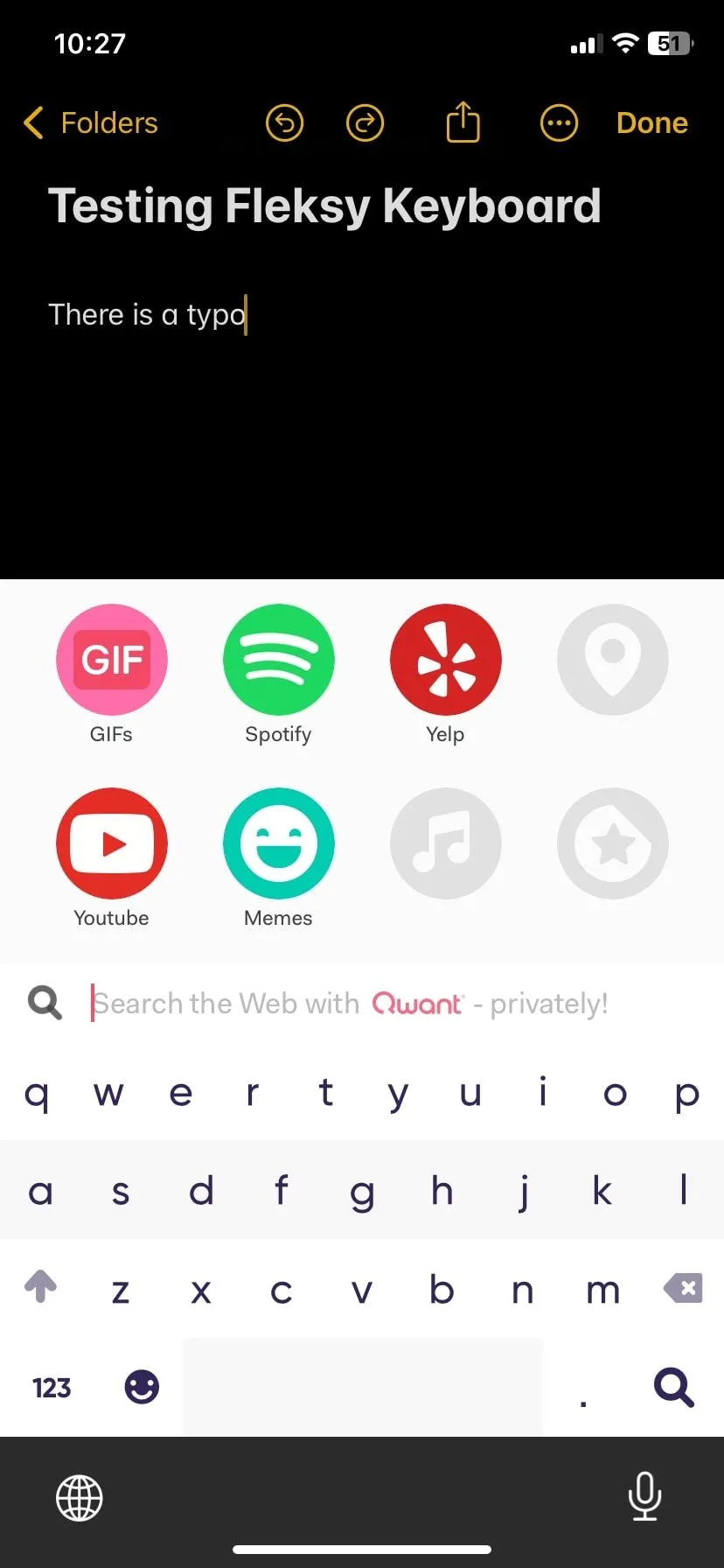 Các tiện ích mở rộng của bàn phím Fleksy bao gồm Spotify, YouTube và các ứng dụng khác
Các tiện ích mở rộng của bàn phím Fleksy bao gồm Spotify, YouTube và các ứng dụng khác
Một khi đã làm quen, tôi có thể gõ nhanh hơn hầu hết các bàn phím khác. Khả năng tự động sửa lỗi của Fleksy cực kỳ hiệu quả, thường xuyên sửa được lỗi ngay cả khi tôi gõ sai hoàn toàn một từ.
Fleksy cũng cung cấp khả năng tùy biến sâu, bao gồm các chủ đề và tiện ích mở rộng cho iOS để tăng cường chức năng. Nó hỗ trợ tìm kiếm GIF và sticker, thậm chí tích hợp với YouTube, Yelp và Spotify. Tuy nhiên, cũng giống như Typewise, đường cong học tập của Fleksy có phần dốc hơn so với các bàn phím khác.
Tải xuống: Fleksy cho iOS (Miễn phí, có gói mua trong ứng dụng)
1. SwiftKey
SwiftKey từ lâu đã nổi tiếng với khả năng tiên đoán thông minh vượt trội, nhưng Microsoft đã nâng cấp nó lên một tầm cao mới với trí tuệ nhân tạo (AI). Hiện tại, SwiftKey được tích hợp sẵn công cụ tìm kiếm Copilot, tính năng điều chỉnh giọng điệu văn bản bằng AI và các gợi ý trả lời thông minh.
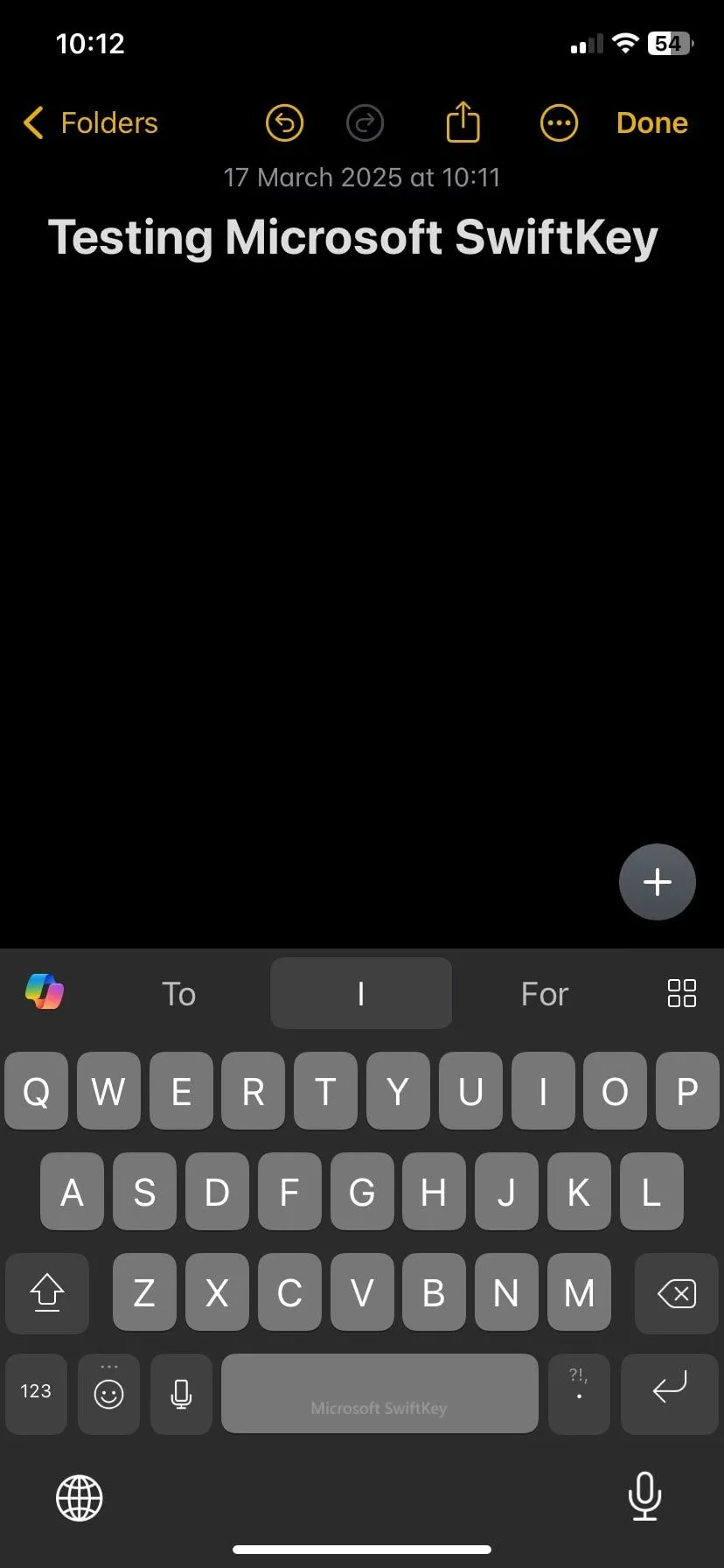 Trải nghiệm gõ phím mượt mà với Microsoft SwiftKey trên ứng dụng Ghi chú của iPhone
Trải nghiệm gõ phím mượt mà với Microsoft SwiftKey trên ứng dụng Ghi chú của iPhone
Khả năng tiên đoán văn bản của SwiftKey vẫn luôn là hàng đầu. Tôi thực sự ấn tượng với mức độ chính xác mà nó có thể tiên đoán các từ dựa trên thói quen viết của tôi. Các tính năng AI mới là một điểm nhấn tuyệt vời, đặc biệt là khả năng điều chỉnh giọng điệu của tin nhắn trước khi gửi. Công cụ tìm kiếm tích hợp cũng giúp tôi dễ dàng tra cứu mọi thứ ngay lập tức.
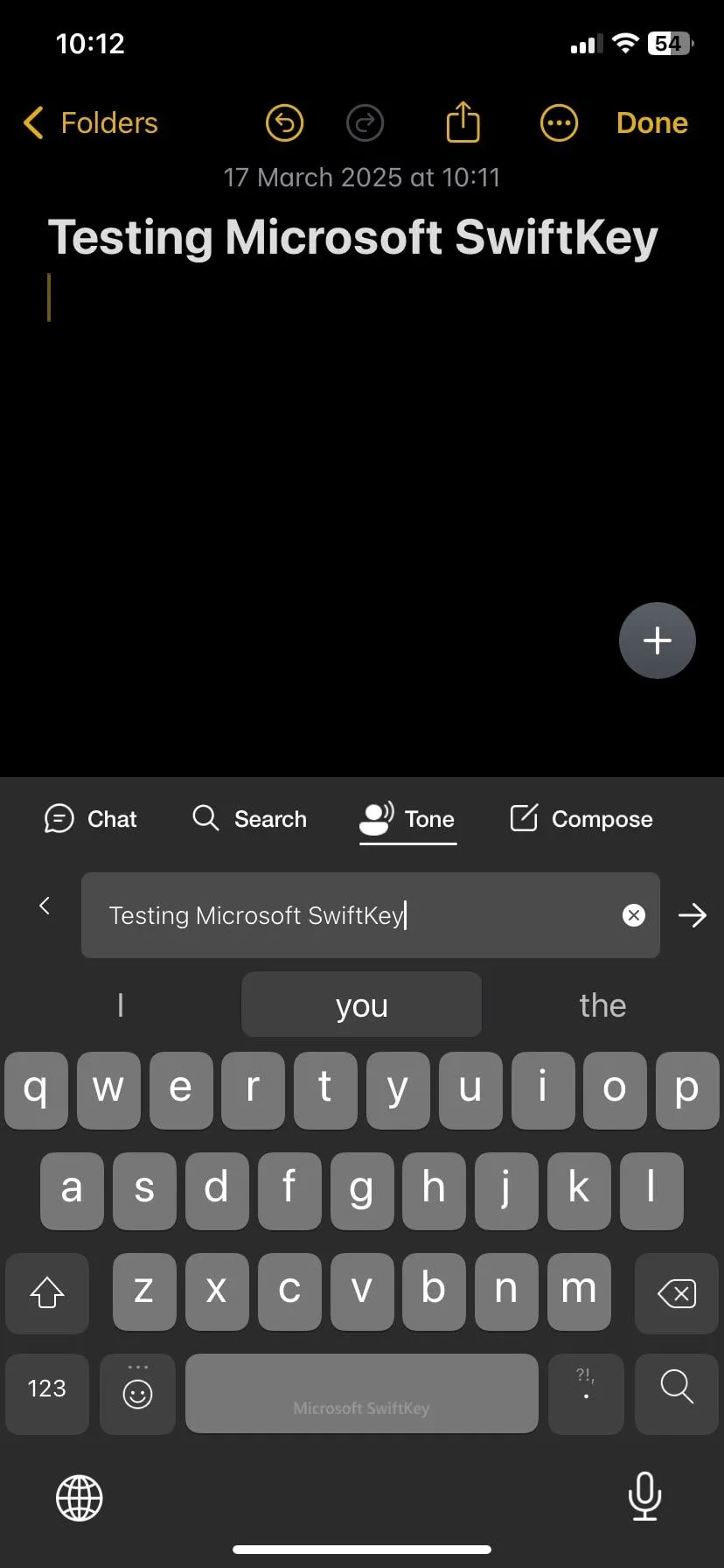 Tính năng điều chỉnh giọng điệu văn bản được hỗ trợ bởi AI trên bàn phím SwiftKey
Tính năng điều chỉnh giọng điệu văn bản được hỗ trợ bởi AI trên bàn phím SwiftKey
Tải xuống: Microsoft SwiftKey cho iOS (Miễn phí)
Sau khi thử nghiệm kỹ lưỡng các bàn phím iPhone phổ biến này, SwiftKey đã nổi lên là lựa chọn hàng đầu của tôi. SwiftKey học hỏi từ thói quen gõ phím của bạn, giúp khả năng tiên đoán văn bản của nó trở nên cực kỳ chính xác. Công cụ tìm kiếm AI Copilot và tính năng điều chỉnh giọng điệu là những bổ sung tuyệt vời, và khả năng chuyển đổi ngôn ngữ liền mạch khiến nó trở nên hoàn hảo cho người dùng song ngữ tại Việt Nam.
Tự động sửa lỗi của SwiftKey đôi khi có thể hơi “hung hăng”, và giao diện của nó không trực quan hay đẹp mắt bằng Typewise. Tuy nhiên, xét về hiệu quả gõ phím thuần túy, SwiftKey là không thể đánh bại. Đó chính là lý do tại sao tôi quyết định gắn bó với nó để tối ưu trải nghiệm sử dụng iPhone hàng ngày.
Nếu bạn đang tìm kiếm một ứng dụng bàn phím iPhone giúp tăng tốc độ gõ, cải thiện độ chính xác và tích hợp nhiều tính năng thông minh, SwiftKey chắc chắn là cái tên đáng để bạn thử nghiệm. Hãy tải về và trải nghiệm để cảm nhận sự khác biệt!


